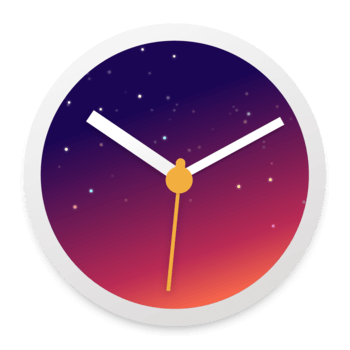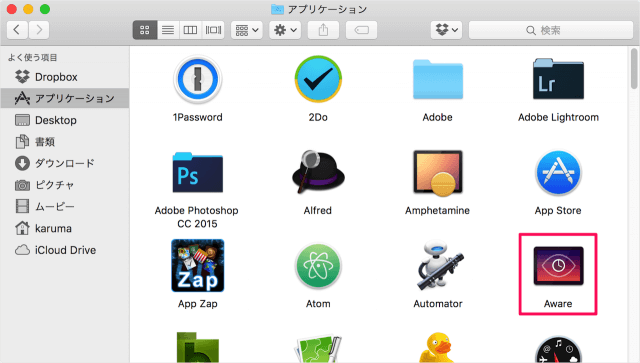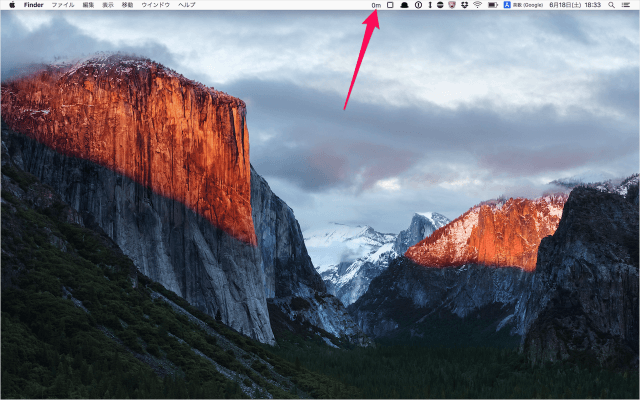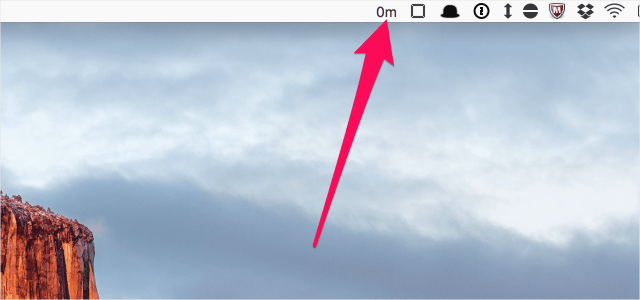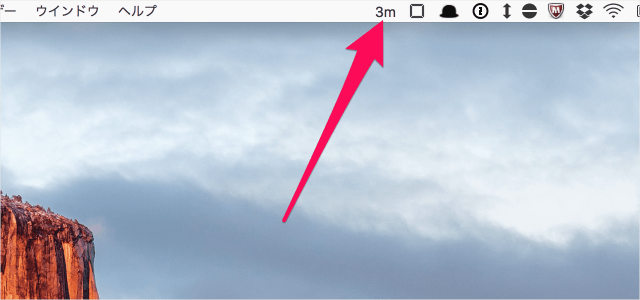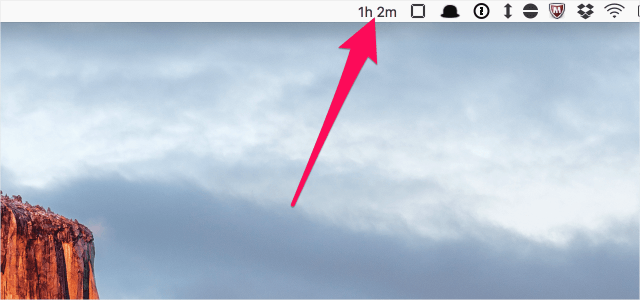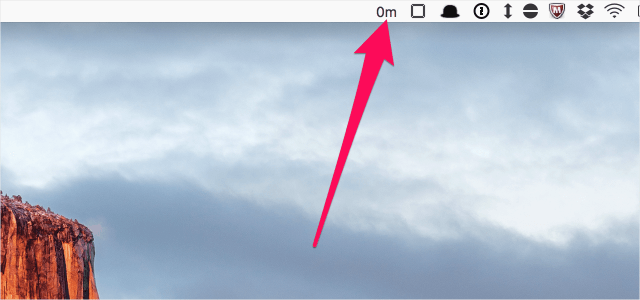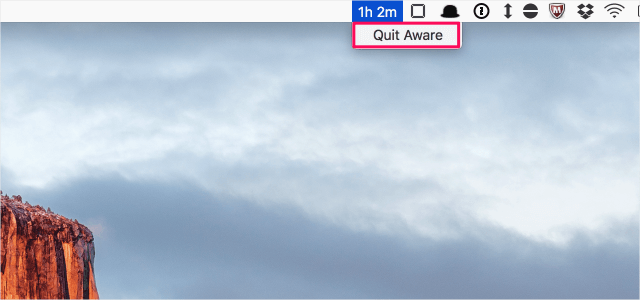Macアプリ「Aware」
まずは、こちらからアプリ「Aware」をインストールしましょう。
価格: 無料(記事公開時)カテゴリ: 仕事効率化© 2016 Joshua Peek, Patrick Marsceill. Findreの「アプリケーション」フォルダからインストールしたアプリ「Aware」を起動しましょう。 起動すると、「0m」という数値がメニューバーに表示されます。 これです。これ。 しばらくすると……「3m」といったように数値が増えていきます。 これはMacのキーボードやマウスを操作している時間を「分」で表示したものです。この例では「3分」、Macをアクティブに使用しているよ! ということになります。 さらに Mac での操作を続けると…… このように「1h 2m」といった表示になります。 これは「1時間2分」もの間……Macをアクティブに使用しているよ! ということになります。休みましょう。 少し休憩すると(キーボードやマウスを操作しない)、このように表示が「0m」に戻ります。 数値をクリックするとこのように小さなメニューが表示されます。「Quit Aware」をクリックするとアプリが終了します。 こちらも合わせてご覧ください。
Macアプリ「Blinks」 - ドライアイ対策! 目の疲れにおすすめ
Mac の使い方や設定はこちらをご覧ください。
Mac の使い方と設定